Mapes Printers (Printeri) var piekļūt, dodoties uz Control Panel (Vadības panelis) un pēc tam atverot mapi Devices and Printers (Ierīces un printeri). Mapē Printers (Printeri) tiek parādīti visi datorā instalētie printeri un ļauj piekļūt dažādiem printera iestatījumiem.

Ja bieži nepieciešams atvērt mapi Printeri, lai mainītu printera iestatījumus, varat izveidot darbvirsmas saīsni vai piesaistīt to uzdevumjoslai. Šajā rokasgrāmatā mēs redzēsim, kā izveidot darbvirsmas saīsni uz mapi Printeri un kā piesaistīt printera mapi uzdevumjoslai.

Izveidojiet darbvirsmas saīsni mapei Printers mapē Windows 10
Pabeigt norādījumus, lai Windows 10 izveidotu darbvirsmas saīsni uz mapi Printeri.
1. solis: Ar peles labo pogu noklikšķiniet uz tukšas vietas uz darbvirsmas, noklikšķiniet uz Jauns un pēc tam noklikšķiniet uz Īsceļš, lai atvērtu Izveidot saīsnes vedni.

2. darbība: laukā Atrašanās vieta ierakstiet šādu ceļu:
rundll32.exe shell32.dll, SHHelpShortcuts_RunDLL printeru mape
Noklikšķiniet uz pogas Tālāk .

3. solis. Tagad ievadiet īsceļa nosaukumu. Mēs to saucam par printeriem, jo īsceļš ir printeru mapei.

Visbeidzot, noklikšķiniet uz pogas Pabeigt, lai izveidotu printera mapes saīsni uz darbvirsmas un aizvērtu vedni.
Jūs tagad varat noklikšķināt uz jaunā printera mapes saīsnes darbvirsmā, lai atvērtu mapi Printeri. Kā redzat, jaunajam saīsinājumam nav atbilstošas ikonas. Tātad, mainīsim arī ikonu.
5. solis: Ar peles labo pogu noklikšķiniet uz jaunā printera mapes īsceļa uz darbvirsmas un noklikšķiniet uz Rekvizīti, lai atvērtu tās rekvizītus.

6. solis: cilnē Īsceļš noklikšķiniet uz pogas Mainīt ikonu . Noklikšķinot uz pogas Mainīt ikonu, tiek atvērts jauns dialogs. Šeit laukā ierakstiet % SystemRoot% System32 SHELL32.dll un pēc tam atlasiet printera ikonu.


Noklikšķiniet uz Labi un pēc tam noklikšķiniet uz Pielietot . Tieši tā! Tagad darbvirsmā ir pievienota printera ikonas īsceļu uz Printeri mapi.
Ievietojiet printera mapi uz Windows 10 uzdevumjoslu
1. solis. Izpildiet iepriekš sniegtos norādījumus, lai darbvirsmā izveidotu mapi Printers mapē.
2. solis: velciet un nometiet īsceļu uz Printeri mapi uzdevumjoslas apgabalā, lai piesaistītu uzdevumjoslu.


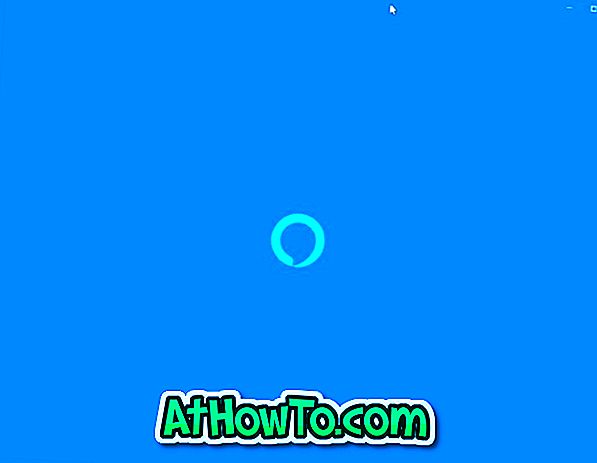








![Kā instalēt Windows 7 uz USB Flash / cieto disku [Easy Way]](https://athowto.com/img/windows-7-guides/269/how-install-windows-7-usb-flash-hard-drive.png)



